Μερικές φορές μπορεί να παρατηρήσετε ότι ο φορητός υπολογιστής Windows 10 δεν μπορεί να έχει πρόσβαση στο Διαδίκτυο ή εμφανίζεται λόγω σφάλματοςΠαράθυρο ενώΑποσύνδεση από το LANΤα Windows εντόπισαν διένεξη διεύθυνσης IP.
βασικα,Αυτό το μήνυμα σφάλματος σημαίνει ότι πολλοί υπολογιστές στο δίκτυό σας χρησιμοποιούν την ίδια διεύθυνση IP, κάτι που μπορεί να προκαλέσει διενέξεις σύνδεσης δικτύου και να οδηγήσει σε διενέξεις διευθύνσεων IP:
Τα Windows εντόπισαν διένεξη διεύθυνσης IP
Ένας άλλος υπολογιστής σε αυτό το δίκτυο έχει την ίδια διεύθυνση IP με αυτόν τον υπολογιστή.Επικοινωνήστε με τον διαχειριστή του δικτύου σας για βοήθεια στην επίλυση αυτού του ζητήματος.Περισσότερες λεπτομερείς πληροφορίες παρέχονται στο αρχείο καταγραφής συμβάντων συστήματος των Windows.
Εάν είστε επίσης θύμα παρόμοιου προβλήματος, εφαρμόστε τη λύση εδώ, αφήστε μας πρώτα να κατανοήσουμε τη διένεξη διεύθυνσης IP του υπολογιστή και διεύθυνσης IP στα Windows 10 προτού ξεκινήσουμε.
Περιεχόμενα
Ποια είναι η διεύθυνση IP του υπολογιστή;
Μια διεύθυνση πρωτοκόλλου Διαδικτύου (διεύθυνση IP) είναι μια μοναδική ταυτότητα που αποκτά ένας υπολογιστής όταν συνδέεται σε ένα δίκτυο.Υπάρχουν δύο τύποι διευθύνσεων IP, οι οποίες μπορεί να είναι στατικές ή δυναμικές.ΕναςΣτατική διεύθυνση IPΕκχωρείται χειροκίνητα και δεν θα αλλάξει ποτέ.另一方面,Κάθε φορά που ο υπολογιστής σας συνδέεται στο Διαδίκτυο ή στο δρομολογητή, θα εκχωρείται αυτόματαΔυναμική διεύθυνση IPΚαι αυτόδιεύθυνση IPΜόνο προσωρινό.
Τι σημαίνει μια διένεξη διεύθυνσης IP;
Βασικά, εμφανίζεται μια διένεξη διεύθυνσης IP σε ένα τοπικό δίκτυο, όπου δύο ή περισσότερες συσκευές είναι συνδεδεμένες στο ίδιο δίκτυο και τους εκχωρείται η ίδια διεύθυνση IP.
Για παράδειγμα, έχετε 3 συσκευές (PC1, PC2 και PC3) συνδεδεμένες στο δίκτυο.Όταν ο υπολογιστής 1 στέλνει κάποιο μήνυμα στον υπολογιστή 2, το μήνυμα χρησιμοποιεί τη διεύθυνση IP για να επικοινωνήσει με τον υπολογιστή 2.Έτσι, εάν ο υπολογιστής 2 και ο υπολογιστής 3 έχουν και οι δύο την ίδια διεύθυνση IP στο δίκτυό σας, θα προκληθεί διένεξη επειδή ο υπολογιστής 1 δεν γνωρίζει πού να στείλει τη διεύθυνση IP.δεδομένα.
Πώς να βρείτε διενέξεις διευθύνσεων IP;
Μάθετε εάν άλλες συσκευές στο δίκτυο χρησιμοποιούν την ίδια διεύθυνση IP με τον υπολογιστή που βρίσκεται σε διένεξη.
- Ανοίξτε τον πίνακα ελέγχου,
- Κάντε κλικ στα Εργαλεία διαχείρισης και, στη συνέχεια, κάντε κλικ στο Πρόγραμμα προβολής συμβάντων,
- Αναζητήστε την καταχώρηση σφάλματος "DHCP" στη λίστα σφαλμάτων.
- Εάν αναφέρεται ως συμβάν σφάλματος, σημαίνει ότι έχετε διένεξη διεύθυνσης IP.
Τι προκαλεί μια διένεξη διεύθυνσης IP;
Όπως αναφέρθηκε προηγουμένως, όταν δύο υπολογιστές στο ίδιο δίκτυο LAN προσπαθούν να χρησιμοποιήσουν την ίδια διεύθυνση IP, θα προκύψει διένεξη διεύθυνσης IP.Ο λόγος μπορεί να είναι ότι η διαμόρφωση του δικτύου είναι εσφαλμένη, ο διακομιστής DHCP στο δίκτυο δυσλειτουργεί και τελικά σε πολλά συστήματα εκχωρείται η ίδια δυναμική διεύθυνση.Και η διαμόρφωση του DHCP για λήψη διευθύνσεων IP και διευθύνσεων DNS μπορεί να είναι μια καλή λύση για να απαλλαγείτε από μηνύματα σφάλματος διένεξης IP των Windows.
Τι είναι ένα δίκτυο DHCP;
Το Dynamic Host Configuration Protocol (DHCP) είναι ένα πρωτόκολλο δικτύου που επιτρέπει στον διακομιστή να εκχωρεί αυτόματα μια διεύθυνση IP σε έναν υπολογιστή από ένα καθορισμένο εύρος αριθμών που έχει διαμορφωθεί για ένα δεδομένο δίκτυο.
Διορθώστε τη διένεξη διεύθυνσης IP των Windows 10
Μπορείτε να χρησιμοποιήσετε πολλές λύσεις για να λύσετε αυτό το πρόβλημα.Αλλά ο ευκολότερος τρόπος είναι να συνεχίσετε και να επανεκκινήσετε τον υπολογιστή.Ναι, το πρόβλημα συνήθως μπορεί να λυθεί αυτόματα
Αλλάξτε τις ρυθμίσεις TCP/IP
Ακολουθήστε τα παρακάτω βήματα για να ενεργοποιήσετε το DHCP. Αυτό το βήμα θα εκχωρήσει αυτόματα διευθύνσεις IP και DNS από τον διακομιστή DHCP και θα αποφύγει την εκχώρηση της ίδιας διεύθυνσης σε δύο διαφορετικούς υπολογιστές.
- Πατήστε Windows + R, πληκτρολογήστε ncpa.cpl και κάντε κλικ στο OK
- Αυτό θα ανοίξει το παράθυρο "Συνδέσεις δικτύου",
- Κάντε δεξί κλικ στο "Ενεργή σύνδεση δικτύου" και επιλέξτε "Ιδιότητες",
- Διπλό κλικ Πρωτόκολλο Διαδικτύου Έκδοση 4 (TCP/IPv4).
- Και επιλέξτε το κουμπί επιλογήςΛήψη διεύθυνσης IP αυτόματα和 αυτόματο Λάβετε διεύθυνση διακομιστή DNS.
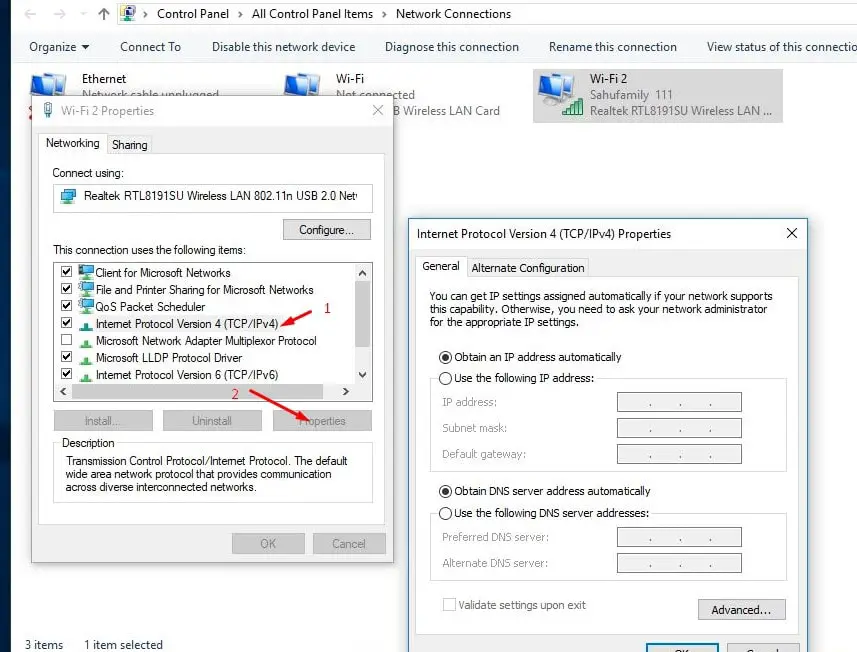
Εκχωρήστε με μη αυτόματο τρόπο μια στατική διεύθυνση IP
Εάν χρησιμοποιείτε ήδη την επιλογή "Αυτόματη λήψη διευθύνσεων IP και διευθύνσεων DNS και λήψη διενέξεων IP", θα προκληθούν σφάλματα στη μη αυτόματη εκχώρηση διευθύνσεων IP, κάτι που θα βοηθήσει στην επίλυση αυτού του προβλήματος.Για να το κάνετε ξανά, ανοίξτε το παράθυρο διαμόρφωσης δικτύου και, στη συνέχεια, ανοίξτε τις ιδιότητες του προσαρμογέα δικτύου.Κάντε διπλό κλικ στο Πρωτόκολλο Internet Έκδοση 4 (TCP/IPv4), επιλέξτε το κουμπί επιλογής για να χρησιμοποιήσετε τη διεύθυνση διακοπών
- Διεύθυνση IP: Αυτή είναι η στατική IP του υπολογιστή που θέλετε να εκχωρήσετε.Π.χ:192.168.1.111
- Μάσκα υποδικτύου: Η μάσκα υποδικτύου είναι συνήθως255.255.255.0
- Προεπιλεγμένη πύλη: Αυτή είναι η διεύθυνση IP του δρομολογητή.συνήθως192.168.1.1
Σημείωση: Εάν η διεύθυνση IP του μόντεμ/δρομολογητή σας είναι διαφορετική, όπως 192.168.0.1, η στατική διεύθυνση IP σας πρέπει να ακολουθεί τη μορφή της, όπως π.χ.192.168.0.111.Διαφορετικά, ο υπολογιστής σας με Windows δεν θα μπορεί να συνδεθεί στο δίκτυο.
- Προτιμώμενος διακομιστής DNS:8.8.8.8
- Εναλλακτικός διακομιστής DNS:8.8.4.4
Απλώς κάντε κλικ στο "Εφαρμογή" και, στη συνέχεια, κάντε κλικ στο OK για να αποθηκεύσετε τις αλλαγές.Στη συνέχεια, έλεγξα για να βεβαιωθώ ότι δεν υπήρχαν άλλα σφάλματα διένεξης IP των Windows.
Επαναφορά της διαμόρφωσης δικτύου
Η επαναφορά της διαμόρφωσης δικτύου στις προεπιλεγμένες ρυθμίσεις, η απελευθέρωση και η ανανέωση διευθύνσεων IP μπορεί να βοηθήσει στην επίλυση σχεδόν όλων των προβλημάτων σύνδεσης δικτύου και Διαδικτύου, συμπεριλαμβανομένων των διενέξεων διευθύνσεων IP στα Windows 10, 8.1 και 7.
Επαναφορά ρυθμίσεων δικτύου 10
Ανοίξτε μια γραμμή εντολών ως διαχειριστής.Εκτελέστε τις ακόλουθες εντολές μία προς μία και, στη συνέχεια, πατήστε Enter μία προς μία.
- netsh int ip reset reset c: resetlog.txt
- επαναφορά netsh winsock
- ipconfig /release
- ipconfig /flushdns
- ipconfig /ενημέρωση
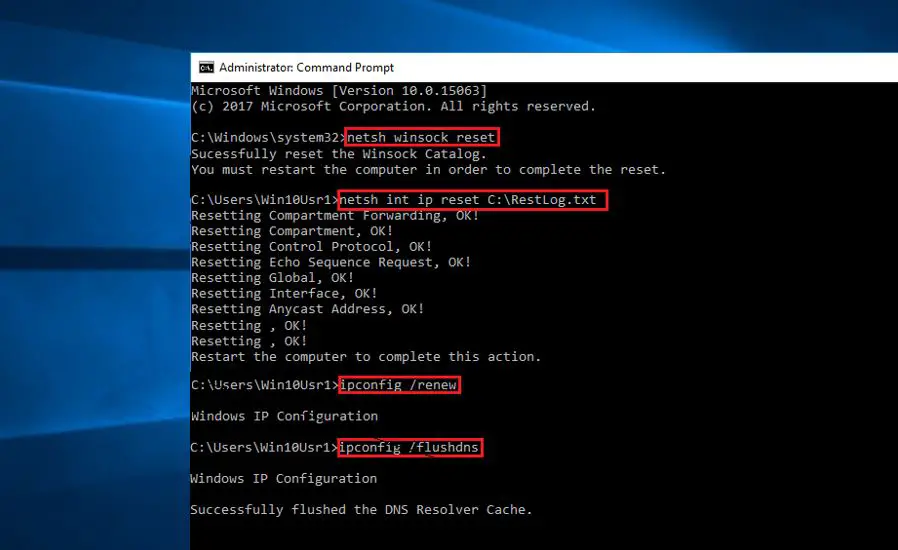
Τώρα κλείστε τη γραμμή εντολών και επανεκκινήστε τα Windows.Τώρα ελέγξτε αν δεν υπάρχουν άλλα σφάλματα διένεξης διευθύνσεων IP.
Ενημέρωση προσαρμογέα δικτύου
Μερικές φορές, τα μη συμβατά προγράμματα οδήγησης προσαρμογέα δικτύου μερικές φορές αποτυγχάνουν να αποκτήσουν μια νέα διεύθυνση IP από τον διακομιστή DHCP.Αυτό μπορεί να προκαλέσει διάφορα προβλήματα δικτύου, συμπεριλαμβανομένων διενέξεων διευθύνσεων IP.Ενημερώστε το πρόγραμμα οδήγησης του προσαρμογέα δικτύου για να βεβαιωθείτε ότι το πρόγραμμα οδήγησης του προσαρμογέα δικτύου δεν προκαλεί αυτό το πρόβλημα.Ť
- 使用devmgmt.mscΑνοίξτε τη διαχείριση συσκευών
- Στη συνέχεια, καταναλώστε τον προσαρμογέα δικτύου
- Επιλέξτε το εγκατεστημένο πρόγραμμα οδήγησης, κάντε δεξί κλικ σε αυτό, επιλέξτε Ενημέρωση προγράμματος οδήγησης και, στη συνέχεια, ακολουθήστε τις οδηγίες στην οθόνη για να εγκαταστήσετε και να ενημερώσετε το πιο πρόσφατο πρόγραμμα οδήγησης.
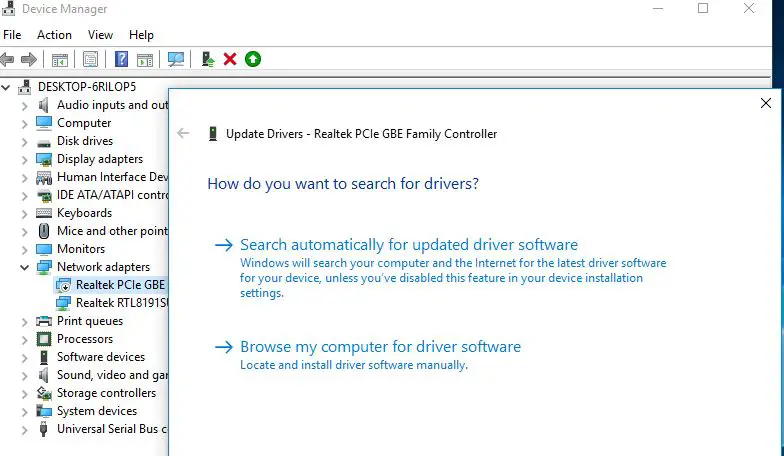
Χρειάζεστε ακόμα βοήθεια;Εκτελέστε επαναφορά συστήματος για να επαναφέρετε το σύστημα στην προηγούμενη κατάσταση λειτουργίας και να σας βοηθήσει να λύσετε το πρόβλημα.

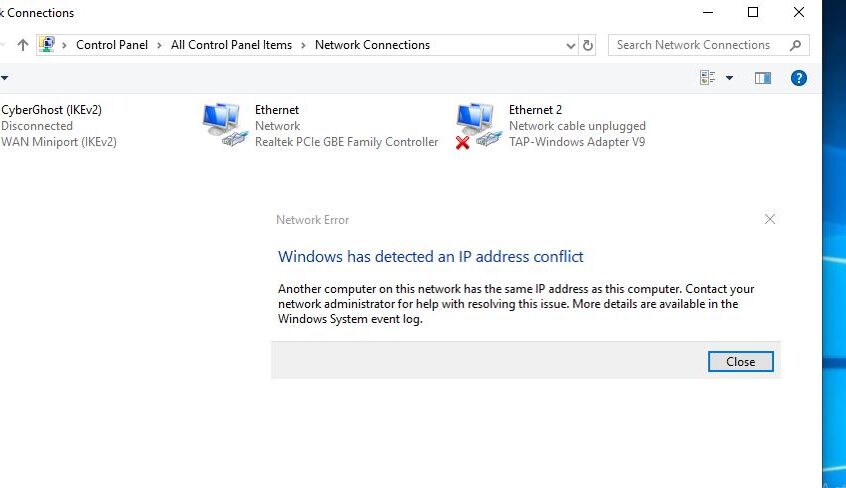
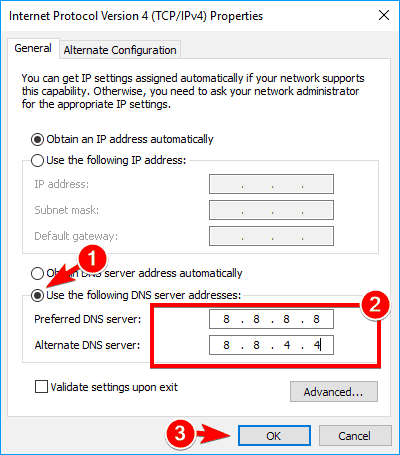
![[Διορθώθηκε] Το Microsoft Store δεν μπορεί να κατεβάσει εφαρμογές και παιχνίδια](https://oktechmasters.org/wp-content/uploads/2022/03/30606-Fix-Cant-Download-from-Microsoft-Store.jpg)
![[Διορθώθηκε] Το Microsoft Store δεν μπορεί να πραγματοποιήσει λήψη και εγκατάσταση εφαρμογών](https://oktechmasters.org/wp-content/uploads/2022/03/30555-Fix-Microsoft-Store-Not-Installing-Apps.jpg)

